
- •1.1.1Файлы для контроля
- •1.1.2Создание нового проекта
- •1.1.3Построение модели
- •1.1.4Запуск модели
- •1.1.5Графики
- •1.1.6Эксперименты
- •1.1.7Анимация модели
- •Объекты в поле анимации
- •Статические и динамические значения характеристик графических объектов анимации
- •Графики и слайдеры в анимации
- •Текст в поле анимации
1.1.6Эксперименты
Вернитесь в редактор, разрушив
скомпилированную модель (кнопкой
![]() ). Кликнув на объекте
Simulation окна
классов проекта, в окне Properties
вы можете увидеть (и изменить при
необходимости) начальные установки
компьютерного имитационного эксперимента,
который можно выполнить с построенной
моделью. Во вкладке Общие
этого окна можно выбрать общие установки
- вариант выполнения модели либо в
виртуальном времени, либо в реальном
времени (с заданным соотношением
модельного и реального времени), а также
изменить именно для этого эксперимента
параметры модели. Во вкладке Дополнительные
установки можно установить условие
прекращения выполнения модели, выбрать
численный метод решения системы
обыкновенных дифференциальных уравнений
и требования к нему. По умолчанию метод
будет выбираться автоматически на
основе анализа системы уравнений.
). Кликнув на объекте
Simulation окна
классов проекта, в окне Properties
вы можете увидеть (и изменить при
необходимости) начальные установки
компьютерного имитационного эксперимента,
который можно выполнить с построенной
моделью. Во вкладке Общие
этого окна можно выбрать общие установки
- вариант выполнения модели либо в
виртуальном времени, либо в реальном
времени (с заданным соотношением
модельного и реального времени), а также
изменить именно для этого эксперимента
параметры модели. Во вкладке Дополнительные
установки можно установить условие
прекращения выполнения модели, выбрать
численный метод решения системы
обыкновенных дифференциальных уравнений
и требования к нему. По умолчанию метод
будет выбираться автоматически на
основе анализа системы уравнений.
Пользователь может сгенерировать
несколько экспериментов различных
типов, которые можно выполнить с одной
и той же моделью. Кликните на кнопке
![]() панели инструментов или выберите команду
Новый эксперимент
в контекстном меню объекта Эксперименты.
В появившемся окне можно выбрать любой
из доступных типов экспериментов:
Простой эксперимент,
Оптимизационный эксперимент,
Эксперимент для оценки
рисков и т.п. Более
подробно вопросы проведения различных
типов экспериментов мы рассмотрим
позже.
панели инструментов или выберите команду
Новый эксперимент
в контекстном меню объекта Эксперименты.
В появившемся окне можно выбрать любой
из доступных типов экспериментов:
Простой эксперимент,
Оптимизационный эксперимент,
Эксперимент для оценки
рисков и т.п. Более
подробно вопросы проведения различных
типов экспериментов мы рассмотрим
позже.
1.1.7Анимация модели
Для лучшего понимания динамики модели и наблюдения развивающихся во времени процессов, в AnyLogic предусмотрена возможность построения анимированного изображения, состоящего из динамических графических элементов. Графичесие элементы здесь называются динамическими, поскольку все их параметры: видимость, цвет и т.п. можно сделать зависимыми от переменных и параметров модели, которые меняются со временем при выполнении модели.
Вернитесь в редактор, разрушив скомпилированную модель, и кликнув правой кнопкой мыши на классе Heart в окне классов, выберите в появившемся контекстном меню этого класса левой кнопкой мыши команду Новая анимация. После клика на кнопку OK в появившемся окне, в окне редактора появится окно анимации (рис. 7). Заметьте, что этот объект появился с именем animation в дереве классов как составная часть класса Heart. Если окно анимации будет закрыто, открыть его можно двойным щелчком мыши по этому имени в окне классов.
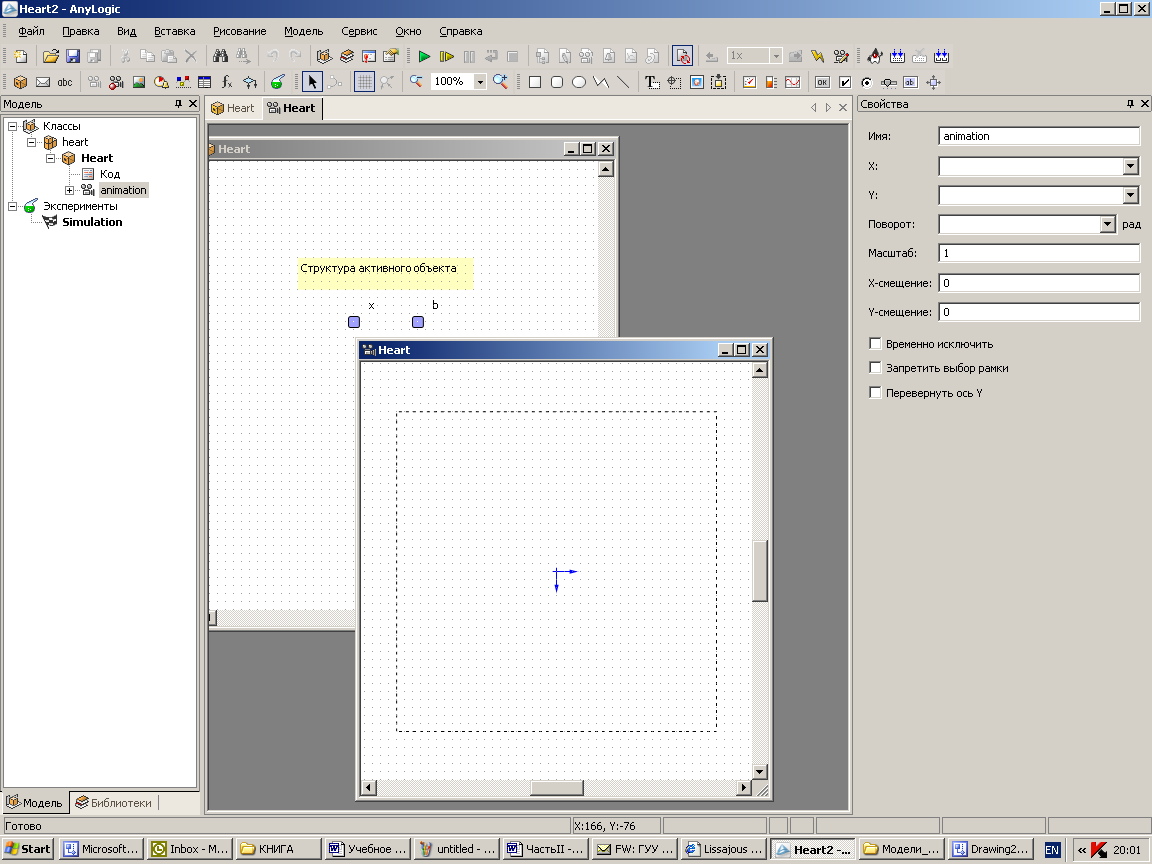
Рис.7. Окно анимации
Окно анимации представляет собой плоскость с системой координат Х Y, с шагом нанесенной сетки 10 пикселей. Начало координат и их направления отмечены голубыми стрелками в центре поля; эти стрелки не будут видны при анимации. Заметьте, что ось Y направлена вниз. Штриховой прямоугльник на поле показывает ту часть поля анимации, которая будет видима при работе модели. Размещение поля анимации относительно начала координат так же, как и его размеры, можно изменять. Выделите его границу - штриховую линию, кликнув на ней левой кнопкой мыши, и в появившемся окне свойств этого элемента установите следующие значения координат: X=-300 и Y=-200. Это координаты левого верхнего угла поля анимации относительно его начала координат. Ширину и высоту установите равными 600 и 400 соответственно. Этого же положения и размеров можно добиться манипуляциями со штриховым прямоугольником как с обычным графическим объектом (изменением его размеров и положения) с помощью мыши.
